用Excel分列功能来设置日期格式,高效!
来源: 正保会计网校
2021-02-20
普通
Excel中的分列功能主要是将单列文本拆分为多列,有"分隔符号"和"固定长度"两种分列方式。
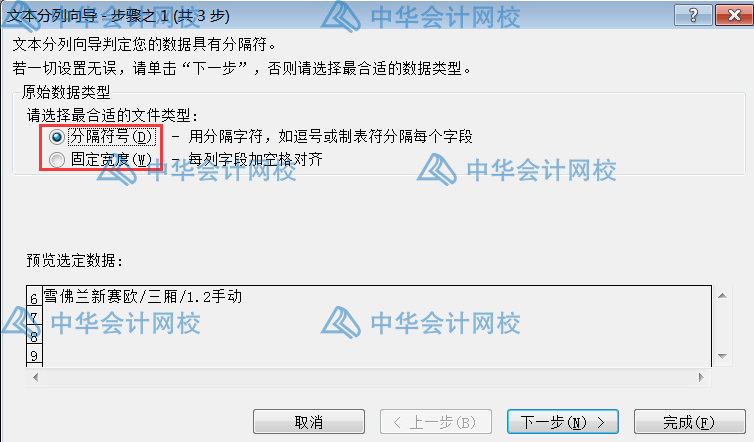
分列是我们经常用到的最简单的数据整理工具,主要用在将一列数据拆分为多列数据的时候。但是大家知道吗,分列还有另外一种特殊的功能,就是可以用在对数据格式的改变上。
今天网校就给大家分享一个用Excel分列功能来设置日期格式的例子,大家立马就能明白分列功能的妙用了!
一、以下是一张收入明细表,假设我们要按照交易日期筛选对应的收入情况。
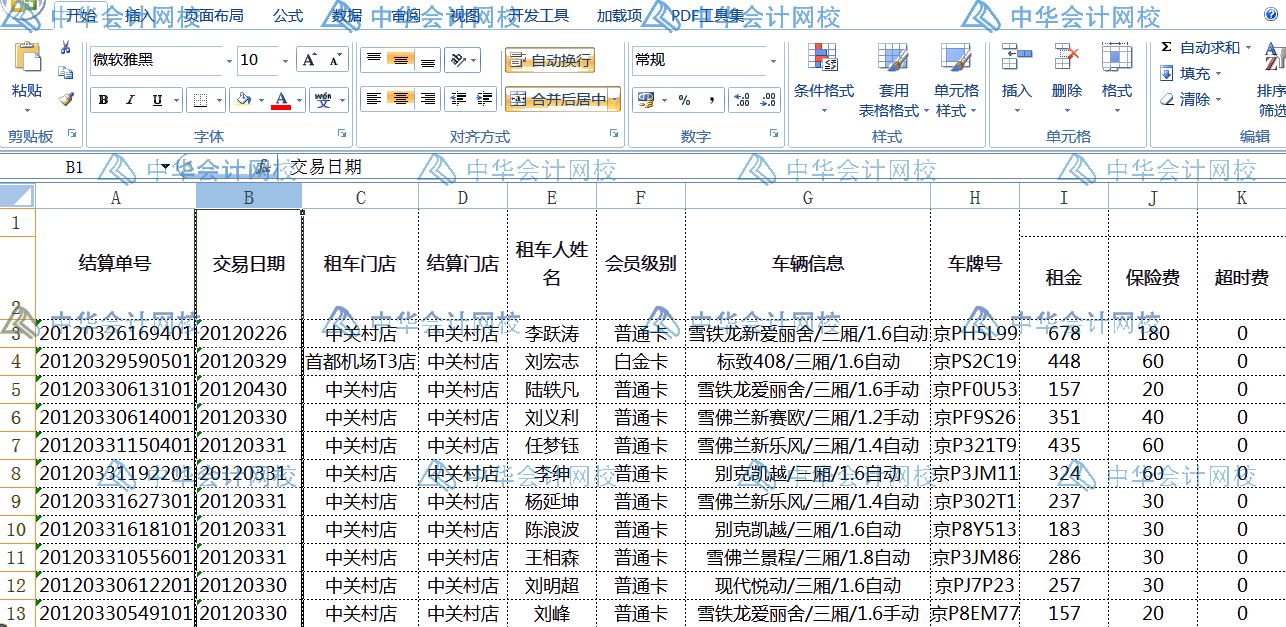
二、B列交易日期的格式目前是以文本形式存贮的,并不是可以筛选的日期格式,通过下面动图可以看到,我们用右键-设置单元格格式-日期 这样的方式设置格式,是不管用的。
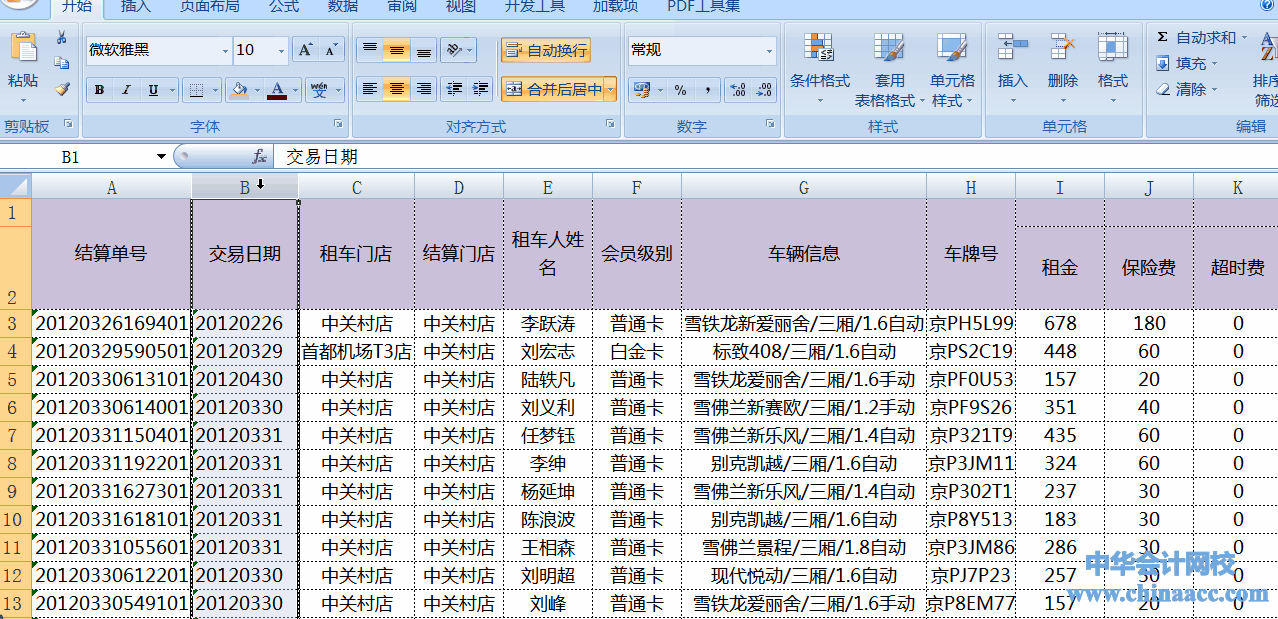
三、这个时候,分列功能可以一次帮我们实现格式转换。步骤如下图操作所示。
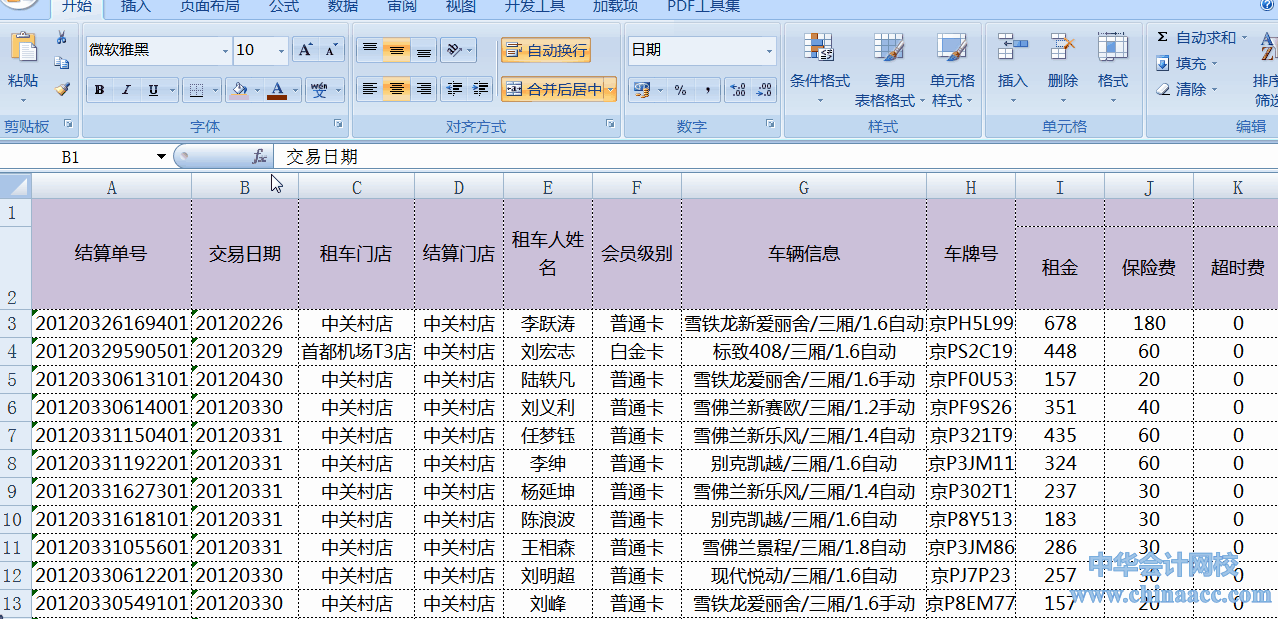
转换后我们可以看到B列就是可以按照月份进行筛选的日期格式了。
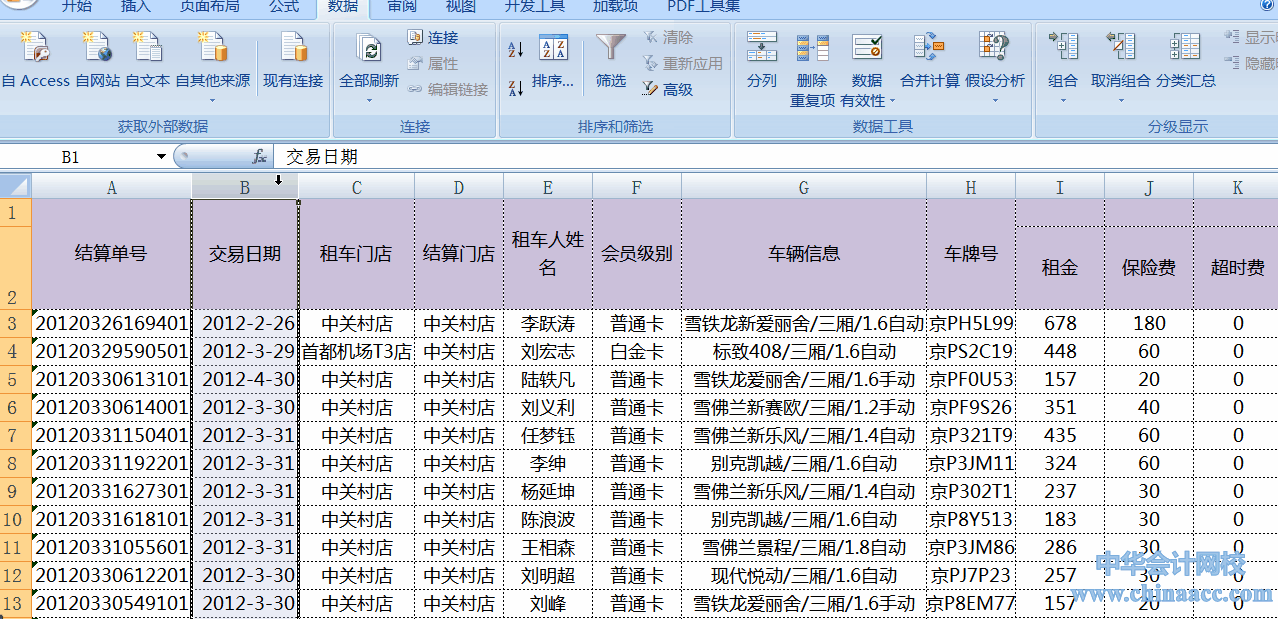
上面的步骤大家看清楚了吗?这里要强调一点,在整个儿步骤中,起到关键的格式转换作用的就是文本分列向导的第三步:“列数据格式”下,我们一定要选择“日期(D):YMD”。文本分列向导的前两步也即分隔符号的选择对于实现日期格式转换是没有任何影响的,我们不用去选,前两个步骤我们直接点击会话框右下角的“下一步”即可。
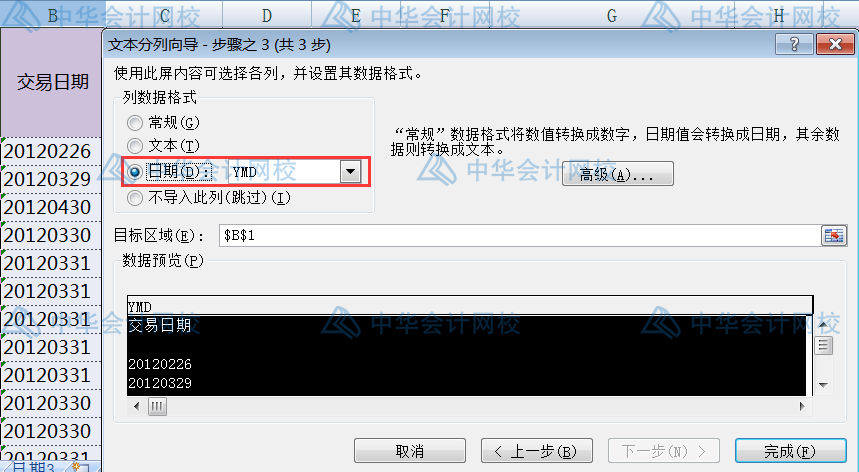
好啦,将文本格式的日期转化为日期格式的标准日期,可以使用分列功能,这个小技巧大家掌握了吗?更多内容,欢迎大家关注正保会计网校胡雪飞老师的《财务人员必须掌握的wps实操技巧》哦!点击查看课程详情>>
更多推荐:





